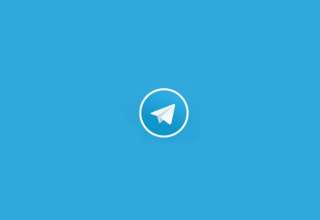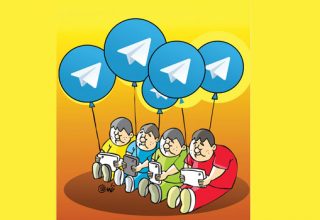آموزش افزایش امنیت تلگرام
افزایش امنیت تلگرام ممکن است دغدغه اصلی کاربران این اپلیکیشن پیام رسان نباشد، اما استفاده از تلگرام بدون توجه به نکات امنیتی ممکن است فاجعه بار باشد. در این مطلب خواهیم آموخت که چگونه تلگرام خود را امنتر کنیم.
هکرها، همواره در صدد نقض مقررات حریم خصوصی شما نیستند. برخی از انواع هکرها متخصص امور امنیتی بوده، برخی فعال اجتماعی هستند و برخی نیز بنا به دلایل مختلف مردم عادی را هدف قرار میدهند.
تلگرام به عنوان محبوبترین اپلیکیشن پیام رسان مورد استفاده برای ایرانیان، هرچند کم و بیش نقصهای امنیتی دارد، اما با انجام تنظیمات مناسب تا حدودی شما را در برابر حمله هکرها برای سرقت اطلاعات شخصیتان محافظت میکند.
افزایش امنیت تلگرام
در این مقاله قصد داریم، صرفا افزایش امنیت این پیامرسان را به منظور جلوگیری از هک شدن به شما آموزش دهیم. قبل از هر چیز به خاطر داشته باشید، این مقاله تنها به راهکارهای افزایش امنیت تلگرام از طریق اعمال تنظیمات مناسب میپردازد. بنابراین تضمینی در قبال جلوگیری از درز اطلاعات شخصی تلگرام شما از روشهای غیر مرسومتر نخواهد بود.
به خاطر داشته باشید، برای استفاده از مطالب ذکر شده در این مقاله، باید تلگرام خود را بروزرسانی کنید. آموزش افزایش امنیت تلگرام به ۵ بخش کلی تقسیم میشود که از این قرار است:
- نحوه مطلع شدن از هک شدن اکانت تلگرام
- نحوه رمزگذاری بر روی تلگرام
- افزایش امنیت تلگرام با پیشگیری از هک شدن اکانت کاربری
- نابودی خودبخودی اکانت تلگرام
- تنظیمات کمکی افزایش امنیت تلگرام
آیا اکانت تلگرام من هک شده است؟
در واقع هرگز نمیتوان جواب قطعی به این سوال داد. البته این مساله نباید موجب نگرانی شما شود. روشهای بسیار مختلفی برای نفوذ به اکانت تلگرام و سرقت اطلاعات شخصی کاربران وجود دارد، اما سادهترین و البته پر استفادهترین روش سرقت اطلاعات این پیامرسان، نصب دوباره اکانت کاربری تلگرام شما بر روی یک دستگاه دیگر است.
خوشبختانه سازندگان این اپلیکیشن پیامرسان، به منظور افزایش امنیت تلگرام راهکاری ساده اتخاذ کردهاند. شما میتوانید، تعداد نسخههای فعال اکانت تلگرام خود و نحوه استفاده از آنها را مشاهده کنید.
به منظور مشاهده نسخههای فعال حساب تلگرام کافیست مراحل زیر را دنبال کنید:
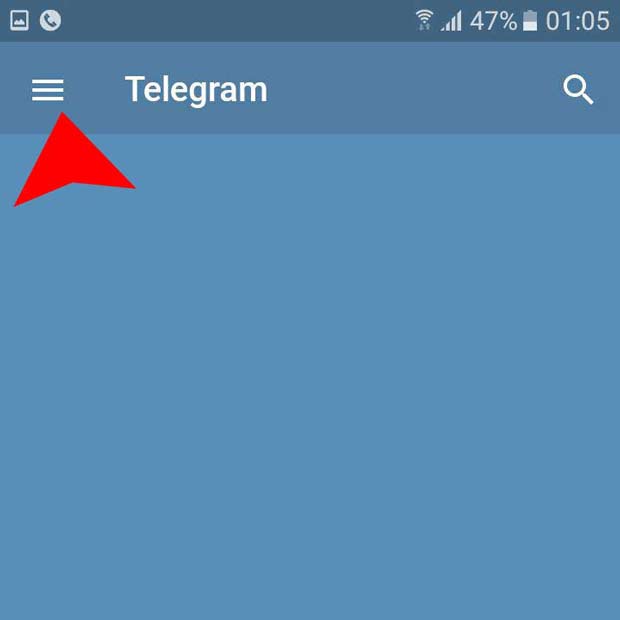
- بر روی آیکون سه خط افقی بر روی هم، در بالا و گوشه سمت چپ صفحه نمایش بزنید.
- بر روی قسمت تنظیمات (setting) بزنید.
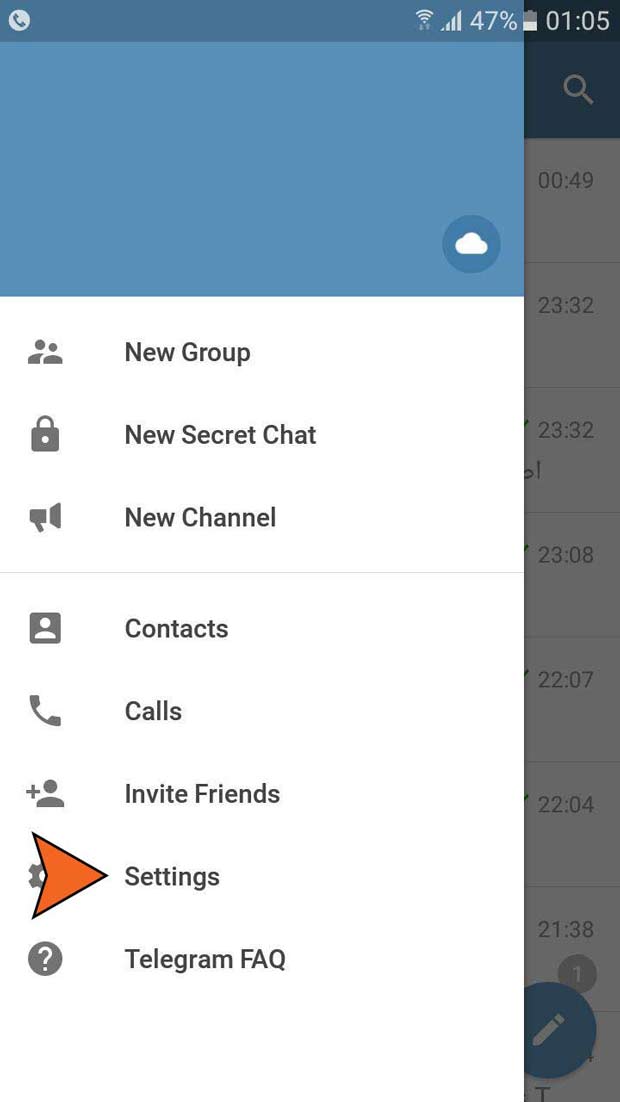
- بر روی قسمت مربوط به تنظیمات حریم شخصی و امنیت (privacy and security) بزنید.
- به پایین صفحه اسکرول کرده و بر روی قسمت جلسات فعال (active sessions) بزنید.
- در بالای صفحه، نام دستگاهی که اکنون از طریق آن به تلگرام متصل هستید، مشاهده خواهید نمود. در قسمت پایین، نام دستگاههای دیگری که اکانت تلگرام شما در آن فعال است، به نمایش درخواهد آمد.
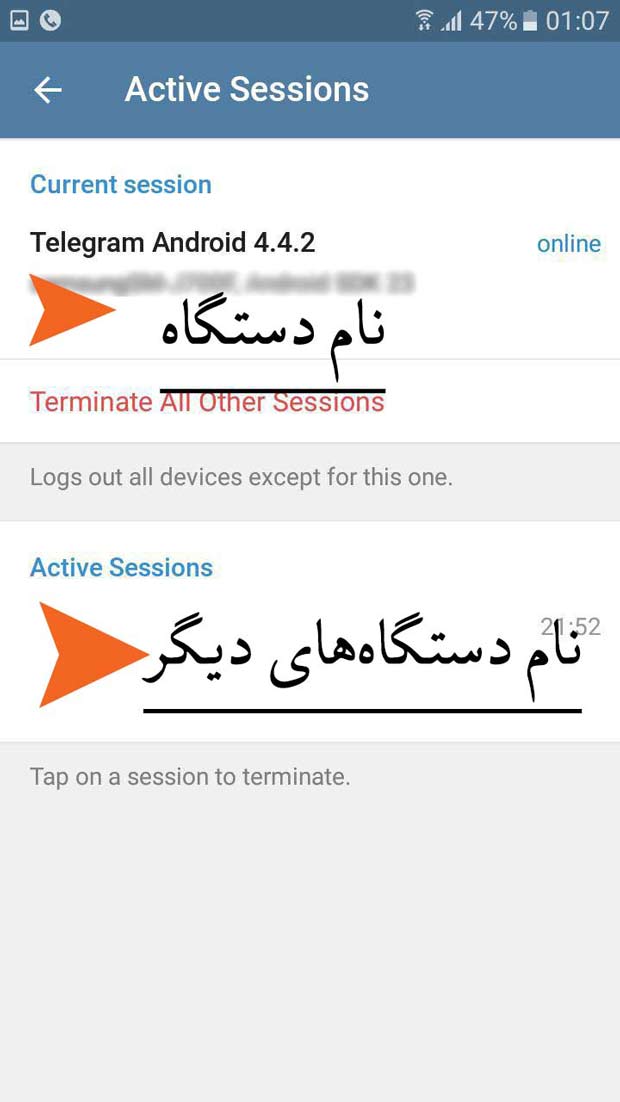
اگر تنها با یک دستگاه به تلگرام متصل شدهاید و یا نام دستگاهی، غیر از دستگاههایی که از آن برای اتصال به تلگرام استفاده کردهاید را در لیست پایین مشاهده میکنید، قطعا تلگرام شما هک شده است.
از این صفحه اسکرین شات تهیه کرده، سپس بر روی نام دستگاه مورد نظر بزنید. در پنجرهای که برای شما به نمایش درخواهد آمد، بر روی گزینه اوکی بزنید، تا آن اتصال منقضی شود.
نکته: در صورتیکه اکانت تلگرام شما هک شده بود، حتما این مقاله را به منظور افزایش امنیت تلگرام خود مطالعه کرده و نسبت به فعال سازی ورود چند مرحلهای اقدام نمایید. در صورت لزوم با در دست داشتن اسکرین شاتی که از آن صفحه تهیه نمودید، به مراجع رسیدگی به جرایم سایبری مراجعه کنید.
نحوه رمزگذاری بر روی تلگرام
در برخی موارد ممکن است که همکاران، دوستان و یا اعضای خانوادهتان از روی کنجکاوی بخواهند به تلگرام شما سرک بکشند. در این موارد کافیست برای تلگرام خود رمز بگذارید. البته فایده گذاشتن رمز بر روی تلگرام به همین جا محدود نمیشود، بلکه با فعال سازی رمز عبور به طور پیشفرض، امکان گرفتن اسکرین شات از چتهای شما تقریبا محدود خواهد شد.
به منظور فعال سازی رمز عبور برای تلگرام مراحل زیر را دنبال کنید:
- بر روی آیکون سه خط افقی بر روی هم، در بالا و گوشه سمت چپ صفحه نمایش بزنید
- در صفحهی نمایش داده شده، به قسمت تنظیمات (setting) بروید
- بر روی قسمت مربوط به تنظیمات حریم شخصی و امنیت (privacy and security) بزنید
- قسمت رمز عبور (passcode lock) را انتخاب کنید
- در صفحهای که برای شما به نمایش در خواهد آمد، رمز عبور را به حالت فعال درآورید.
- یک رمز عبور ۴ رقمی را دوبار وارد کنید.
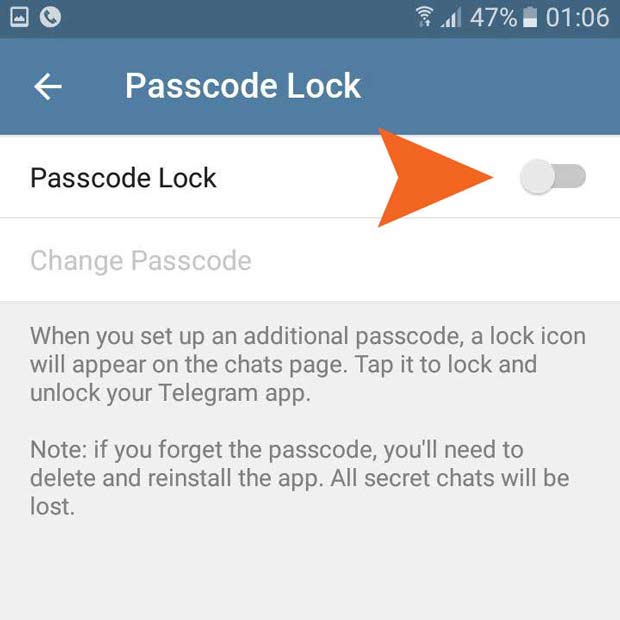
اکنون تلگرام شما رمزدار شده است. در ادامه این صفحه، گزینههای دیگری نیز وجود دارد که کشف نحوه استفاده از آنها را به عهده خودتان میگذاریم. به خاطر داشته باشید برای فعال سازی رمز عبور در صفحه اصلی اپلیکیشن تلگرام باید بر روی آیکون قفل بزنید.
افزایش امنیت تلگرام با پیشگیری از هک شدن اکانت کاربری
فرقی نمیکند که اکانت شما هک شده باشد یا خیر، استفاده از این مرحله به دلایل مختلفی به تمامی کاربران اپلیکیشن پیام رسان تلگرام توصیه میگردد.
همانطور که توجه کردهاید در هنگام نصب اپلیکیشن تلگرام برای شما رمز عبوری به گوشی تلفن همراهتان ارسال میشود. هکرها میتوانند از طرق مختلفی به این رمز عبور دسترسی پیدا کنند. به منظور افزایش امنیت تلگرام تایید هویت دو مرحلهای را به شما توصیه میکنیم.
با فعال سازی این گزینه، در هنگام نصب اپلیکیشن تلگرام بر روی دستگاه جدید یا استفاده از آن در مرورگر جدید، علاوه بر رمز عبور، نیازمند رمز جدیدی هستید که در این قسمت وارد نمودهاید.
به منظور فعال سازی تایید هویت دو مرحلهای مراحل زیر را دنبال کنید:
- بر روی آیکون سه خط افقی بر روی هم، در بالا و گوشه سمت چپ صفحه نمایش بزنید
- در صفحهی نمایش داده شده، بر روی قسمت تنظیمات (setting) بزنید
- بر روی قسمت مربوط به تنظیمات حریم شخصی و امنیت (privacy and security) بزنید
- بر روی تایید هویت دو مرحلهای (two-step verification) بزنید
- یک رمز عبور و یک یادآور برای خود انتخاب کنید
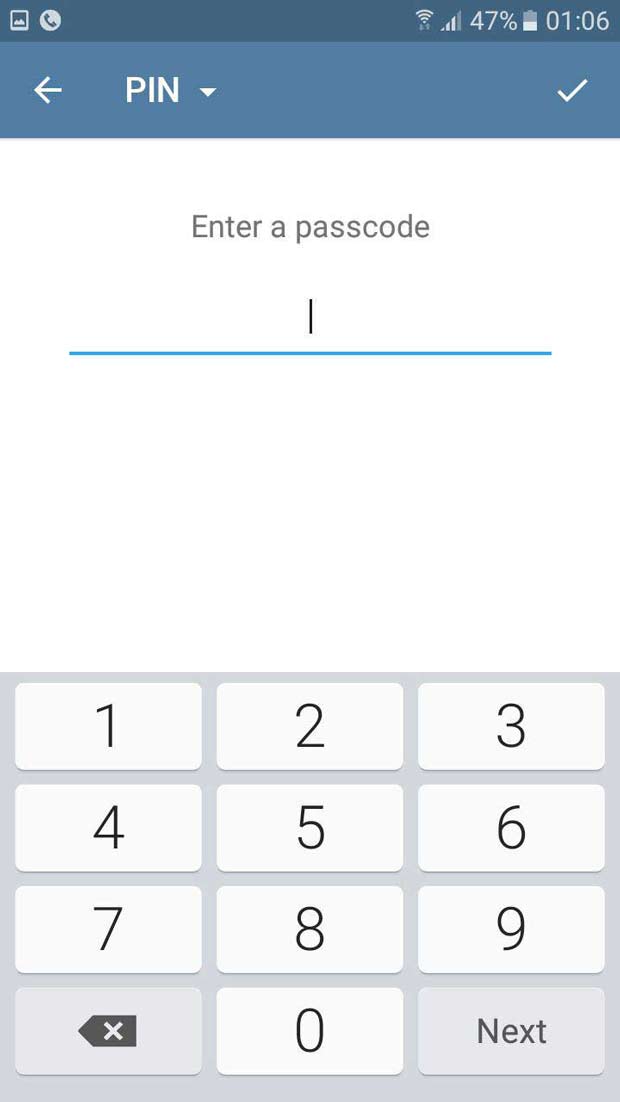
پس از انجام مراحل بالا در هنگام نصب تلگرام، علاوه بر رمز عبوری که از طریق تلگرام برای شما ارسال خواهد شد، به این رمز عبور نیاز خواهید داشت. در صورت نیاز، ایمیل اضطراری را نیز وارد کنید؛ چرا که در صورت فراموش کردن رمز عبوری که در این مرحله انتخاب کردهاید، به عنوان تنها راه باز گرداندن رمز عبور شما به شمار میآید.
نابودی خود به خود اکانت تلگرام
احتمالا شما نیز بر روی تلگرام خود اطلاعات حساسی دارید که دوست ندارید به بیرون درز کند. در صورتیکه به هر دلیلی برای مدتی به گوشی خود دسترسی نداشته باشید، میتوانید برای تلگرام تعریف نمایید که پس از مدت زمان محدودی، خود به خود نسبت به از بین بردن اکانت کاربری شما اقدام نماید.
به منظور فعال سازی نابودی خود به خود اکانت تلگرام، مراحل زیر را دنبال کنید:
- بر روی آیکون سه خط افقی بر روی هم، در بالا و گوشه سمت چپ صفحه نمایش بزنید
- در صفحهی نمایش داده شده، بر روی قسمت تنظیمات (setting) بزنید
- بر روی قسمت مربوط به تنظیمات حریم شخصی و امنیت (privacy and security) بزنید
- بر روی قسمت مدت زمان دور بودن (if you’re away for) بزنید
- در پنجرهای که به شما نمایش داده میشود، زمانی بین یک ماه تا یک سال را انتخاب کنید
تنظیمات کمکی برای افزایش امنیت تلگرام
علاوه بر موارد ذکر شده، پس از ورود به قسمت حریم خصوصی و امنیت در تلگرام به امکانات دیگری دسترسی خواهید داشت. به عنوان مثال در پایین صفحه با غیر فعال سازی peer to peer تماسها، امنیت مکالمات تلگرام شما افزایش پیدا خواهد کرد، هرچند کیفیت تماس، اندکی افت پیدا میکند.
غیر از این مورد، برای چت کردن در مورد موضوعی که برای شما حساس به شمار میآید نیز میتوانید از امکان چت محرمانه تلگرام استفاده کنید.
برای فعال سازی چت محرمانه باید فرد مورد نظر را از لیست مخاطبین یا افرادی که با آنها چت کردهاید انتخاب نمایید. سپس صفحه چت را به صورت معمولی باز کرده، در بالای صفحه نمایش و در کنار قسمتی که تصویر پروفایل وی قرار دارد، بر روی نام آن فرد بزنید و سپس در صفحهای که برای شما به نمایش درخواهد آمد، بر روی شروع چت محرمانه که با رنگ سبز مشخص شده است، بزنید.
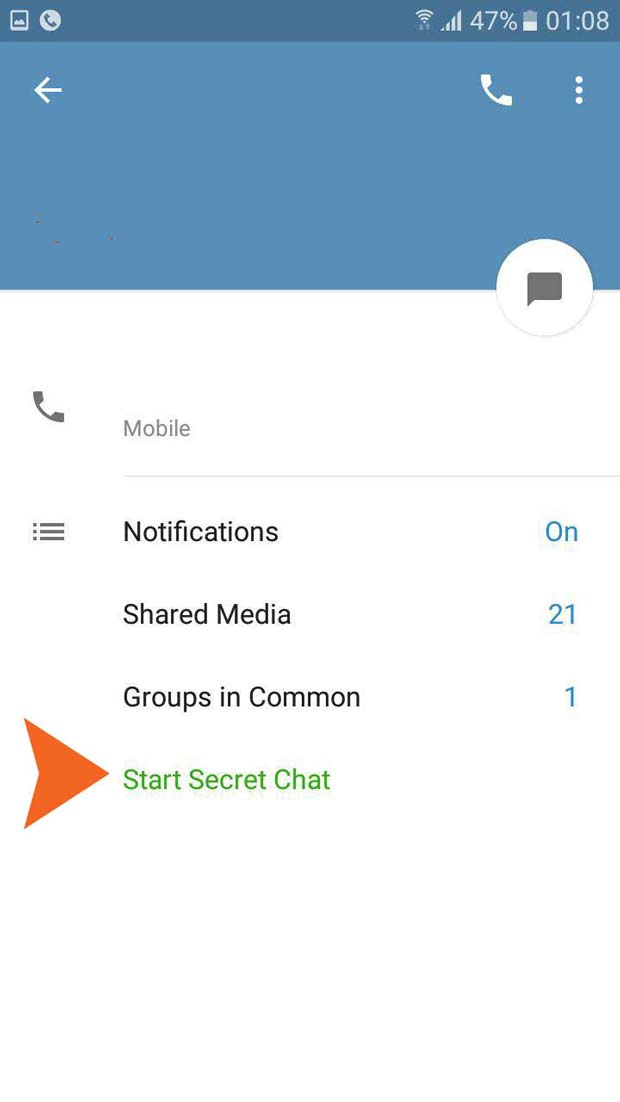
مقاله آموزش افزایش امنیت تلگرام به پایان خود رسید. در صورتیکه این روشها به افزایش امنیت شما در فضای مجازی کمک نمود، از طریق کامنت با ما در تماس باشید و تجربه خود را به اشتراک بگذارید.